Eine gemeinsame funktionale Einzigartigkeit verschiedener Betriebssystemumgebungen liegt in der Art und Weise, wie sie Daten handhaben und verarbeiten. Diese Funktionalität betrifft die Art und Weise, wie die Textdaten einer Datei wahrgenommen und verarbeitet werden.
Sie können beispielsweise eine normale Textdatei in einer Windows-Computerumgebung erstellen und füllen lassen, aber sobald dieselbe Datei auf eine Linux-Computerplattform übertragen wird, wird sie anders verarbeitet und angezeigt.
Es gibt eine logische Erklärung für das Fehlverhalten dieser übertragenen Textdatei. In einer Windows-Computerumgebung bestätigt das Betriebssystem das Vorhandensein einer neuen Zeile in einer Textdatei durch einen bestimmten Wagenrücklauf.
Während die Darstellung dieses Wagenrücklaufs (CR ) Zeichen vor den Augen dieser Windows-Benutzer verborgen ist, wird die Übertragung dieser Datei in eine Linux-Computerumgebung als ^M angezeigt Zeichen.
Die Ursachen und Wirkungen der ^M-Zeichen
Sie werden zwangsläufig auf diese ^M stoßen Zeichenprobleme, wenn Sie Dateien direkt aus einer Windows-Betriebssystemumgebung in eine Linux-Betriebssystemumgebung kopieren oder herunterladen. Weil es nicht so einfach ist, diese nörgelnden Charaktere zu erkennen; Besonders bei großen Dateien könnten Sie am Ende denken, dass Ihre heruntergeladene oder übertragene Konfigurationstextdatei beschädigt oder beschädigt ist.
Die Folgen dieser ^M Der Effekt des Zeichens sind unerklärliche Syntaxfehler und Systemdienstausfälle. Mit diesem Artikelleitfaden sollen zwei Ziele erreicht werden:
- Hilf Ihnen, das ^M zu identifizieren Zeichen in Dateien, die in Ihrer Linux-Betriebssystemumgebung geöffnet oder heruntergeladen wurden.
- Helfen Sie, das ^M zu lösen Zeichenproblem, indem Sie es aus Ihren Textdateien entfernen.
Identifizieren von ^M-Zeichen in Linux-Dateien
Bevor wir versuchen, das ^M zu behandeln Zeichen in Linux-Dateien auftreten, ist die Identifizierung dieser Zeichen ein wichtiger diagnostischer Schritt. Es hilft Ihnen festzustellen, ob Ihre Textdatei das Problem hat (wenn Sie sie als Konfigurationsdatei verwenden) oder ob das Problem an einer anderen Stelle in Ihrem Linux-System liegt.
Betrachten Sie die Existenz des folgenden Windows-Betriebssystems, das eine Datei erstellt hat (windows-downloaded-file.txt ), die jetzt auf meine Linux-Betriebssystemumgebung übertragen wird:
$ cat windows-downloaded-file.txt
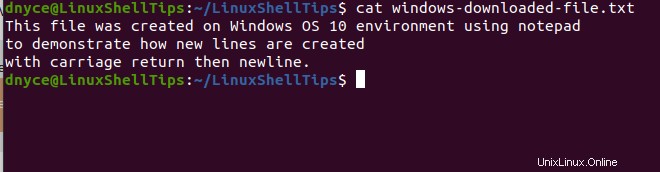
Die geöffnete Datei scheint normal zu sein. Das liegt daran, dass der Linux-cat-Befehl; und eine Auswahl anderer von Linux unterstützter Texteditoren ignorieren standardmäßig die Anzeige von ^M Zeichen in Dateien, die aus Windows-Betriebssystemumgebungen erstellt wurden.
Das liegt daran, dass ^M wird als nicht druckbares Zeichen kategorisiert. Um das Vorhandensein dieser Zeichen in einer von Windows erstellten Datei aufzudecken, verwenden wir den Linux-cat-Befehl zusammen mit dem -v Option.
$ cat -v windows-downloaded-file.txt
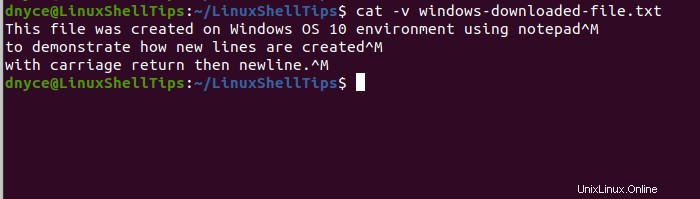
Nun, da wir die Existenz dieser nörgelnden ^M entdeckt haben Zeichen, es ist Zeit, sie loszuwerden.
Entfernen von ^M-Zeichen in Linux-Dateien
Wir werden das dos2unix verwenden Nützlichkeit. Installieren Sie es auf Ihrer bevorzugten Linux-Distribution mit einem der folgenden Befehle:
$ sudo apt-get install dos2unix [On Debian, Ubuntu and Mint] $ sudo yum install dos2unix [On RHEL/CentOS/Fedora and Rocky Linux/AlmaLinux] $ sudo emerge -a sys-apps/dos2unix [On Gentoo Linux] $ sudo pacman -S dos2unix [On Arch Linux] $ sudo zypper install dos2unix [On OpenSUSE]
Zum Entfernen des ^M Zeichen aus unserer von Windows heruntergeladenen Datei, führen wir den folgenden Befehl aus:
$ dos2unix windows-downloaded-file.txt
Prüfen Sie, ob ^M vorhanden ist Zeichen.
$ cat windows-downloaded-file.txt
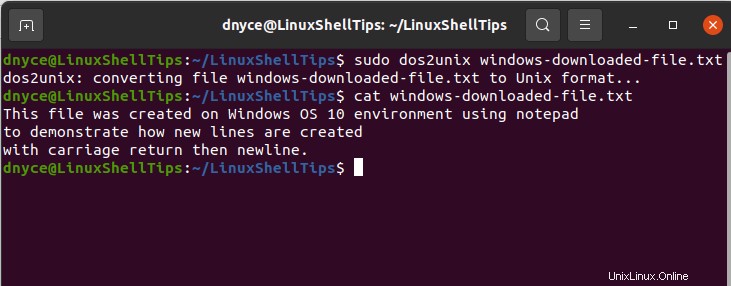
Sie verstehen jetzt die Auswirkungen und die Lösung des Problems mit ^M Zeichen auf Dateien, die von anderen Betriebssystemen wie Windows OS übertragen wurden. Das dos2unix Dienstprogramm konvertiert solche Dateien mühelos in UNIX-Formate, die von allen Linux-Betriebssystemumgebungen unterstützt werden.